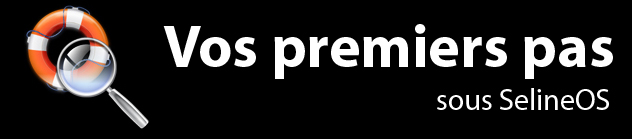
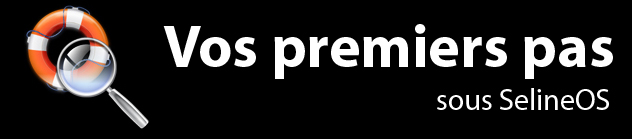
Ca y est, vous êtes abonné ? Vous avez reçu vos codes pour accéder au SelineOS ? Parfait. Rendez-vous sur cette page :.
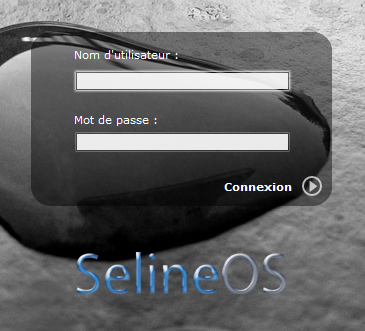
Entrez ici les codes reçus après votre inscription, par email. Cliquez sur Connexion. Vous arriverez alors sur le bureau de SelineOS :
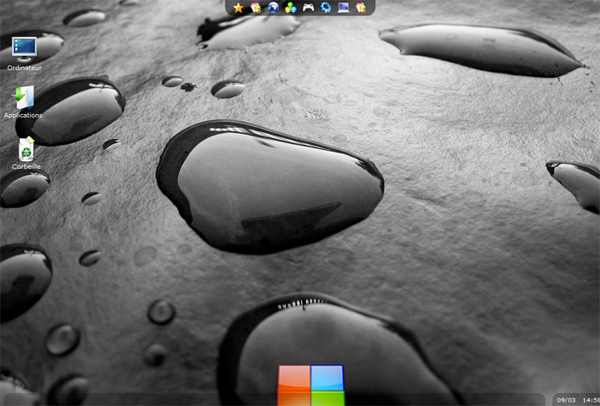
Comme vous pouvez le constater, ce bureau ressemble énormement à votre bureau Windows/MacOS/Linux. Les mécanismes sont en effet les mêmes. Il se divise en 3 parties :
![]() La barre de lancement rapide, en haut, vous permet d'organiser des raccourcis
vers vos fichiers ou applications. Pour modifier cette barre de lancement rapide,
cliquez sur l'icône "Applications" sur le bureau, puis sur "Gestion",
en haut à gauche.
La barre de lancement rapide, en haut, vous permet d'organiser des raccourcis
vers vos fichiers ou applications. Pour modifier cette barre de lancement rapide,
cliquez sur l'icône "Applications" sur le bureau, puis sur "Gestion",
en haut à gauche.
![]()
![]() La
barre des tâches, située en bas de l'écran, affiche les
applications minimisées ou en cours d'exécution. Elle contient
en son centre la mosaïque, un carré de 4 couleurs cliquable : vous
avez accès à partir de ce menu aux préférences systèmes,
mais également aux applications, à l'exécution de programmes
et, enfin, vous allez pouvoir fermer votre session.
La
barre des tâches, située en bas de l'écran, affiche les
applications minimisées ou en cours d'exécution. Elle contient
en son centre la mosaïque, un carré de 4 couleurs cliquable : vous
avez accès à partir de ce menu aux préférences systèmes,
mais également aux applications, à l'exécution de programmes
et, enfin, vous allez pouvoir fermer votre session.
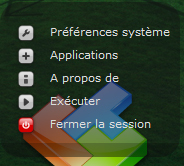
![]() Le bureau contient votre fond d'écran et les icônes vers vos fichiers/dossiers,
ou applications. Pour modifier votre fond d'écran cliquez sur la mosaïquede
la barre de tâches, puis sur "Préférences Système"
et choisissez la rubrique "Bureau".
Le bureau contient votre fond d'écran et les icônes vers vos fichiers/dossiers,
ou applications. Pour modifier votre fond d'écran cliquez sur la mosaïquede
la barre de tâches, puis sur "Préférences Système"
et choisissez la rubrique "Bureau".
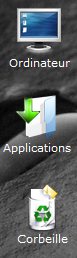
![]() Les préférences système,
accessibles depuis la mosaïque et le menu du même nom permettent
de gérer votre espace SelineOS. A partir de là, vous allez pouvoir
voir quel est le quota disque (en bas à droite), changer vos informations
personnelles, votre mot de passe et le fond d'écran :
Les préférences système,
accessibles depuis la mosaïque et le menu du même nom permettent
de gérer votre espace SelineOS. A partir de là, vous allez pouvoir
voir quel est le quota disque (en bas à droite), changer vos informations
personnelles, votre mot de passe et le fond d'écran :
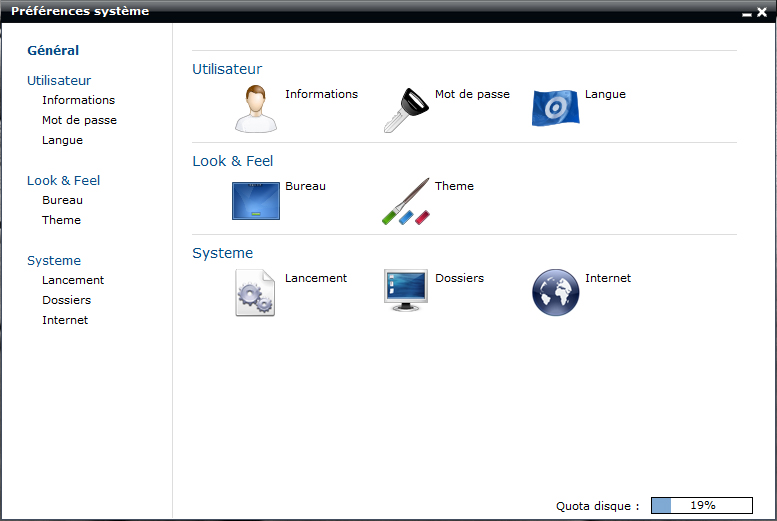
![]() L'explorateur, accessible depuis l'icône
"Ordinateur" sur le bureau (ou via la barre de lancement rapide, icône
"Bureautique" puis "Explorateur") permet de placer des fichiers
et de les gérer. A noter que vous ne pouvez pas créer de dossier
ou placer de fichier à la racine (nommée "/") de votre
disque. Cette racine contient 4 dossiers principaux :
L'explorateur, accessible depuis l'icône
"Ordinateur" sur le bureau (ou via la barre de lancement rapide, icône
"Bureautique" puis "Explorateur") permet de placer des fichiers
et de les gérer. A noter que vous ne pouvez pas créer de dossier
ou placer de fichier à la racine (nommée "/") de votre
disque. Cette racine contient 4 dossiers principaux :
![]() Desktop, qui affiche ce qui se trouve dans votre bureau. Placez à l'intéreur
de ce dossier des documents ou des fichiers que vous désirez voir placer
sur le bureau. A noter que le bureau n'est pas rafraichit, sauf en cas de changement
de fond d'écran. Si vous créez un dossier, il vous faut fermer
votre session SelineOS et la relancer pour voir le dossier sur le bureau. Vous
pourrez alors le déplacer là où vous le désirez.
Desktop, qui affiche ce qui se trouve dans votre bureau. Placez à l'intéreur
de ce dossier des documents ou des fichiers que vous désirez voir placer
sur le bureau. A noter que le bureau n'est pas rafraichit, sauf en cas de changement
de fond d'écran. Si vous créez un dossier, il vous faut fermer
votre session SelineOS et la relancer pour voir le dossier sur le bureau. Vous
pourrez alors le déplacer là où vous le désirez.
![]() Documents, qui peut accueillir vos documents.
Documents, qui peut accueillir vos documents.
![]() Musique, qui peut acceuillir votre musique.
Musique, qui peut acceuillir votre musique.
![]() Videos, qui peut acceuillir vos vidéos.
Videos, qui peut acceuillir vos vidéos.
Pour accéder à un dossier, faites un simple clic dessus. Vous trouverez alors à gauche un ensemble d'outils permettant de gérer votre disque :
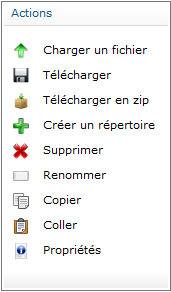 -
Charger un fichier : ce bouton vous permet d'envoyer un fichier de votre disque
local vers SelineOS. Vous pouvez envoyer plusieurs fichiers en même temps.
-
Charger un fichier : ce bouton vous permet d'envoyer un fichier de votre disque
local vers SelineOS. Vous pouvez envoyer plusieurs fichiers en même temps.
- Télécharger : pour télécharger un fichier se trouvant sur SelineOS vers votre disque dur local, cliquez sur ce bouton puis sur le fichier à télécharger.
- Télécharger en zip : en cliquant sur ce bouton, le fichier que vous déciderez de télécharger sera compressé par le serveur en .ZIP avant d'être envoyé vers votre machine. Vous gagnerez ainsi du temps.
- Créer un répertoire : ce bouton vous permet de créer un répertoire.
- Supprimer : cliquez sur ce bouton puis sur le fichier à supprimer : il sera alors envoyé vers la corbeille.
- Renommer : cliquez sur ce bouton puis sur le fichier à renommer.
- Copier : cliquez sur ce bouton puis sur le fichier à copier.
- Coller : cliquez ici pour coller un fichier précédemment copier.
- Propriétés : en cliquant sur ce bouton puis sur un fichier, vous obtiendrez les propriétés de ce dernier.
En chargeant ainsi une image ou une photo sur SelineOS, vous pourrez alors la visualiser du système directement grâce à l'application "Aperçu" :
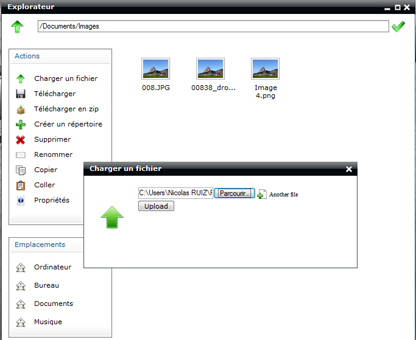
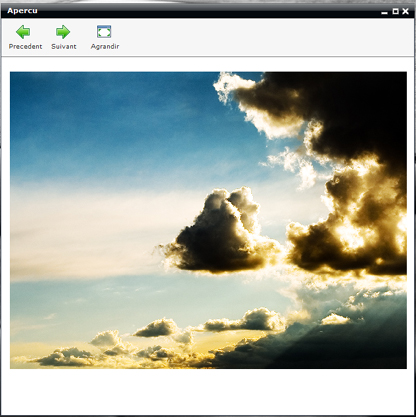
Si c'est une musique, écoutez là directement depuis le navigateur, en streaming, sans la retéléchargez.
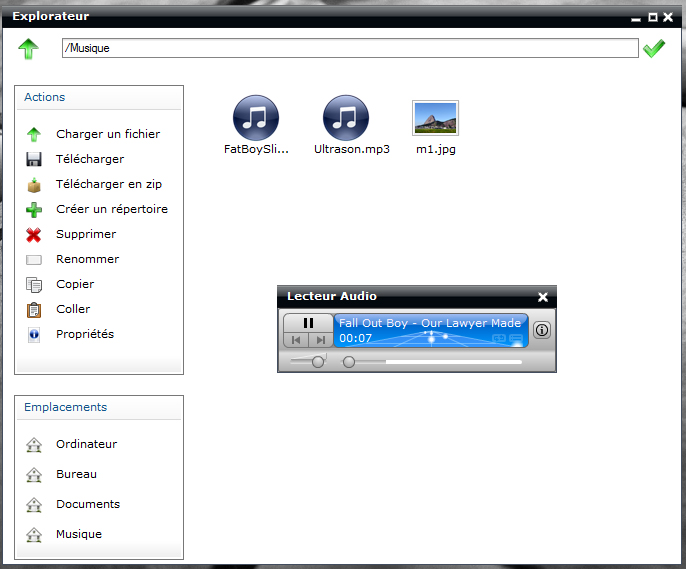
Cela fonctionne avec d'autres types de fichiers. Vous pouvez ainsi éditer des fichiers texte par exemple, et prochainement des fichiers de la suite Microsoft Office, en ligne, sans téléchargement.
Accueil - Premiers pas - Contact - Mentions légales - Conditions d'utilisation
(c) NRC, 2007-2008
